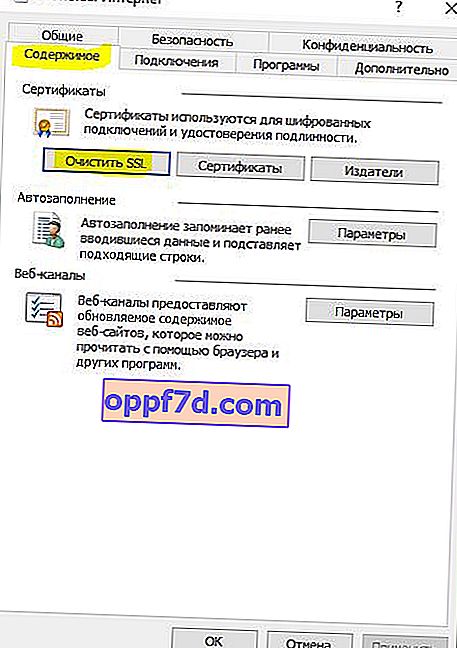Når du besøger webstedet, hvis du i første omgang støder på ERR_SSL_VERSION_OR_CIPHER_MISMATCH- fejlen, er det ikke din skyld. Dette kan ske med enhver browser, inklusive Chrome, Yandex, Firefox, Internet Explorer eller Edge. Du modtager muligvis en anden fejlmeddelelse, når du prøver at oprette forbindelse til webstedet. Dette websted kan ikke levere en sikker forbindelse og viser følgende fejlkode ERR SSL-VERSION ELLER CIPHER MISMATCH... For det meste opstår denne fejl på grund af et serverproblem eller et problem med et SSL-certifikat, der afvises af browseren, fordi certifikatet har et problem. Det er også muligt, at det downloadede certifikat på din pc er beskadiget, eller at din pc's TSL / SSL-konfiguration ikke er konfigureret korrekt. I denne vejledning gennemgår vi nogle tip til at rette denne fejl.
Ret ERR_SSL_VERSION_OR_CIPHER_MISMATCH i browseren
Fejlmeddelelse: Dette websted kan ikke levere en sikker forbindelse . Fejlkode: ERR_SSL_VERSION_OR_CIPHER_MISMATCH .

En hurtig løsning på disse fejl kan være - det er ikke den korrekte dato på computeren og antivirusprogrammet. Hvad skal man gøre?
- Kontroller og indstil den korrekte dato, dato og zone.
- Deaktiver antivirusproduktet midlertidigt, eller tilføj certifikatet for at scanne ekskluderinger. Deaktivering af antivirusprogrammet i en sådan situation kan være en farlig beslutning, hvis du har noget at miste (kortdata, personlige data, adgangskoder). Du skal sørge for, at webstedet ikke er skadeligt.
Inden du starter, råder jeg dig til at gøre dig fortrolig med SSL 3 / TLS på Wikipedia eller i en Yandex- eller Google-søgning. Da SSL- og TLS-protokoller ikke er sikre. Dette kan være en midlertidig løsning.
1. Kan du få adgang til webstedet ved hjælp af HTTP?
Prøv at få adgang til webstedet ved kun at bruge HTTP i begyndelsen af url, og hvis du ser det samme problem, er problemet med webstedet. Hvis du ejer et websted, er der to ting, du skal kontrollere:
- Er dit SSL-certifikatnavn det samme? Sørg for, at webstedsnavnet og aliaset matcher den aktuelle URL på det websted, hvor certifikatet er installeret.
- Bruger din server RC4 Cipher? Hvis det er tilfældet, skal du rette det.
Som websiteejer skal du også kontrollere, om dit CDN understøtter SSL. De fleste CDN'er understøtter nu SSL, og alt hvad du skal gøre er at få det konfigureret korrekt. Ellers skal du kontakte din hostingtekniske support, de hjælper dig.
2. Aktivér SSL 3 / TLS og deaktiver QUIC-protokol
Chrome og Yandex browser
Deaktivering af QUIC-protokolmetoden i Chrome eller Yandex er en af de dokumenterede metoder til at rette SSL-fejlen. Derfor, hvis du vil deaktivere QUIC-protokollen i browseren, skal du kopiere følgende adresse og indsætte den i browserens adresselinje chrome: // flags / # enable-quic , find derefter eksperimentel QUIC-protokol og deaktiver den, Deaktiveret. Genstart din browser.

Hvis det ikke hjælper, skal du åbne Chrome- eller Yandex-browseren og indtaste chrome: // flag i adresselinjen . Skriv derefter TLS i søgefeltet og tænd det . I samme søgefelt skal du også skrive SSL og aktivere det også. Enabled oversættes som aktiveret.
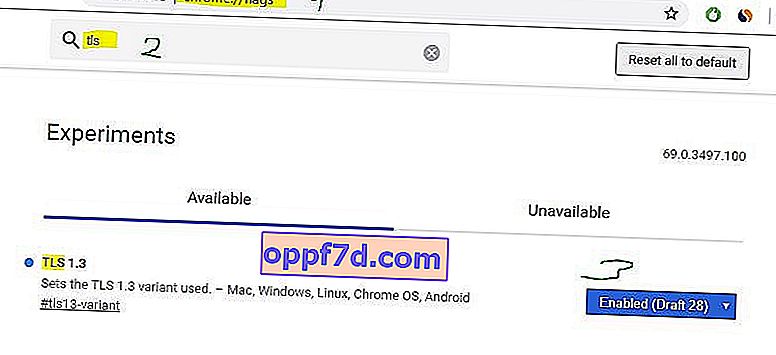
Edge og Internet Explorer
Tryk på Win + R- tastekombinationen, og indtast inetcpl.cpl for at åbne internetegenskaber.

Gå til fanen "Avanceret" og aktiver " Brug TLS 1.1 " og " Brug TLS 1.2 ". Der er et øjeblik, hvis det ikke fungerede, så gå tilbage til disse parametre og aktiver SSL 3.0 mere .

Firefox
Indtast om: config i adresselinjen, og tryk på Enter. Dernæst i søgningen, skriv tls og find security.tls.version.min . Dobbeltklik på denne parameter, og indstil værdien til 3 for at få TLS 1.3 til at fungere. Klik på "OK", og genstart din Firefox-browser.
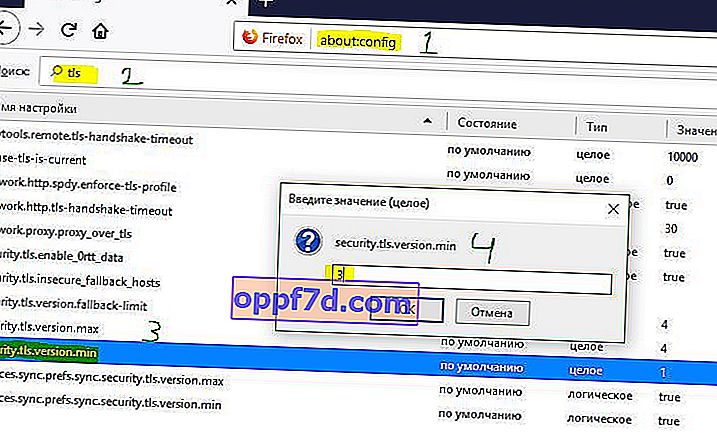
Gå derefter tilbage til de skjulte parametre i Firefox-browseren, indtast SSL3 i søgningen, og du skal have værdierne sande , hvis ikke, skal du ændre dem. Genstart din browser.
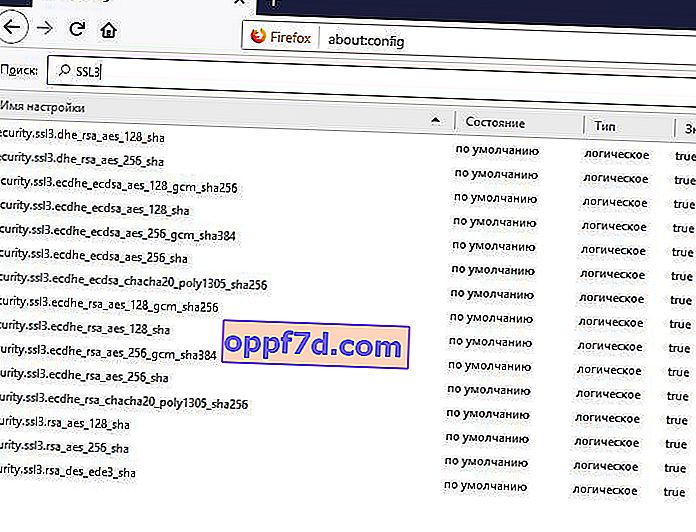
3. Fjern SSL-tilstand
Tryk på Win + R- tastekombinationen, og indtast inetcpl.cpl for at åbne internetegenskaber.

Gå derefter til fanen "Indhold" og klik på Ryd SLL .